在数字化时代,数据已成为我们生活和工作的核心,无论是家庭用户的照片、视频备份,还是小型企业的文件存储和共享,都需要一个高效、安全的解决方案。而传统的硬盘和某些国产云存储往往存在容量有限、速度较慢、隐私风险和高昂费用等问题。此时,NAS作为一种高性价比且功能全面的设备,成为越来越多用户的首选。虽然国产NAS迅速崛起,一度对群晖和威联通这样的传统NAS品牌造成了不小的冲击。然而,国产NAS虽然在硬件配置上迅猛追赶,但在软件生态的完善性和成熟度上却稍显稚嫩。
回过头来看,群晖和威联通之所以能够稳坐行业头部地位,正是因为它们在数据安全性和系统可靠性上多年深耕,给用户带来了无与伦比的安心体验。对于那些对数据管理有着更高要求的用户来说,传统NAS或许才是稳妥之选。相比较于群晖硬件上的“保守”,更新迭代更多的威联通就显得更有优势,特别是它家在大促期间常常有好价,而今年的国补让其性价比更高,其中威联通TS-464C就是主打性价比的爆款,接下来我们就来聊聊它~

威联通TS-464C在外观设计上采用了时尚的黑蓝配色方案,这种搭配不仅打破了传统NAS设备单调的黑色基调,更赋予了设备一种现代科技感。深邃的黑色主体搭配活力十足的蓝色点缀,使整机既保持了专业设备的稳重气质,又能完美融入现代家居环境,无论是放置在书房、客厅还是工作室,都能成为一处亮眼的科技装饰。

威联通TS-464C在硬件配置上展现了强大的扩展性和实用性,采用了四盘位+双M.2插槽的设计,既能满足大容量存储需求,又支持高速缓存加速,为用户提供了灵活且高效的存储解决方案。机身正面布局比较合理,操作直观便捷。在盘位的左侧,威联通巧妙地布置了一组状态LED指示灯,从上到下依次为:电源指示灯、网络状态灯、USB一键备份指示灯以及4个独立的硬盘状态灯。这些指示灯不仅提供了设备运行状态的实时反馈,还通过清晰的灯光提示让用户随时掌握设备的工作情况,极大地方便了日常管理和维护。

电源键和USB一键备份按键位于USB 3.2 Gen2接口上部,这个USB接口理论传输速率高达1000MB/s。这一设计不仅方便用户快速连接外部设备,还能显著提升数据传输效率,无论是备份大容量文件还是进行高速数据交换,都能轻松应对。其中,USB一键备份功能尤为贴心,用户只需将外部存储设备插入前置USB接口并按下按键,即可快速完成数据备份。
机身背部配备了一个大风扇,结合机身两侧精心设计的散热格栅,形成了高效的对流散热风道。这种设计不仅能够快速排出设备内部的热量,还能有效降低运行噪音,确保设备在长时间高负载工作下依然保持稳定性能。接口布局方面从上到下依次是Reset键、HDMI 2.0口,USB2.0口,USB 3.2 Gen2口,以及两个2.5GbE网口。

威联通TS-464C采用了快拆式硬盘托盘,即使是初次接触NAS设备的用户也能轻松上手。它的硬盘架兼容2.5寸和3.5寸硬盘,我是用的是两块3.5寸硬盘,如果用2.5寸盘使用螺丝固定就能完成安装。

初次使用威联通TS-464C时,需要安装QTS系统,安装时有三种选择:云端安装、Qfinder Pro桌面工具安装以及本地安装,用户可以根据自己的使用习惯和设备环境灵活选择。个人建议使用Qfinder Pro安装,比较方便。
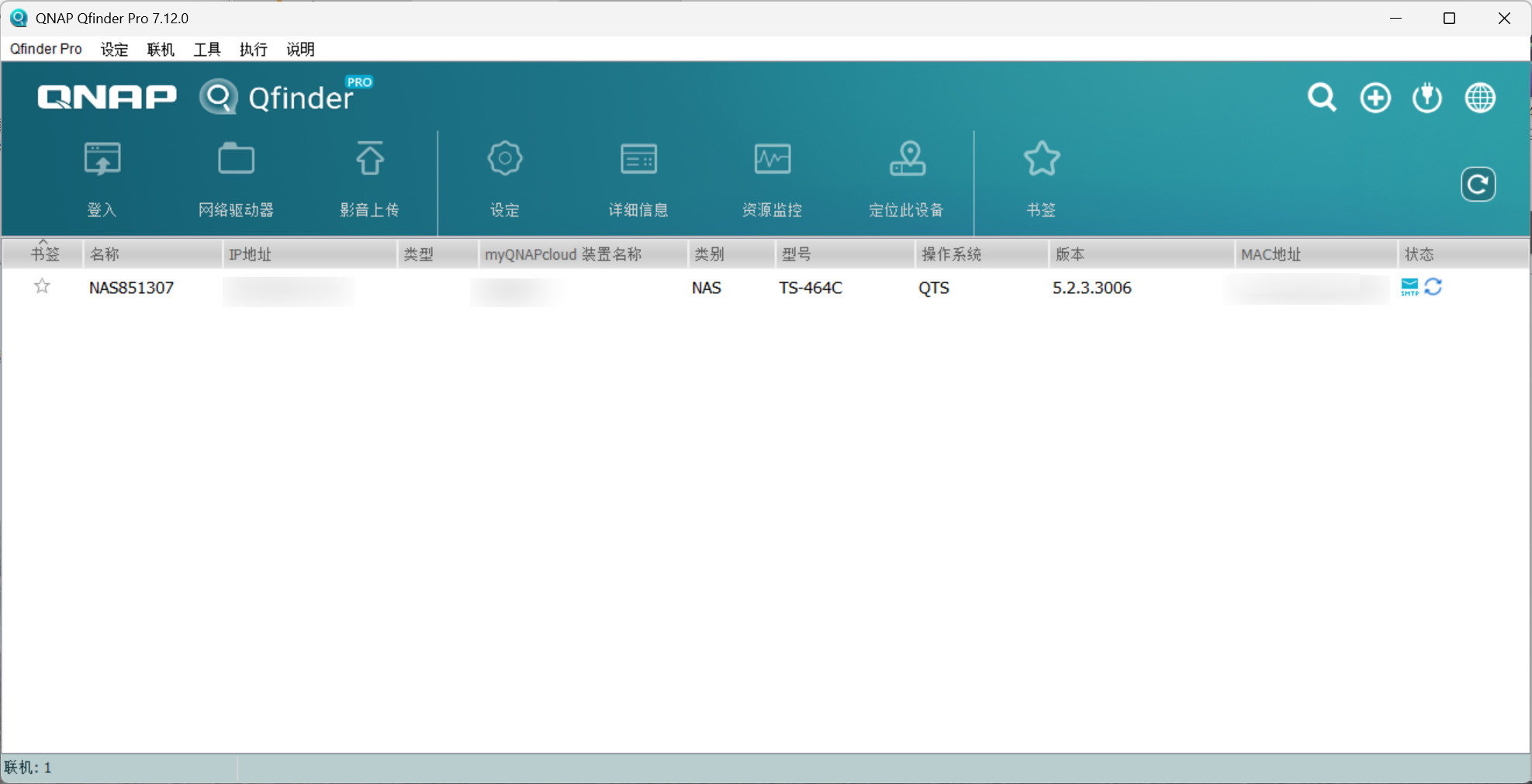
根据每一步的指引提示依次进行,设置好账号密码后,使用创建的用户名和密码进行登录就行了。进入WEB界面后,可以看到功能分区清晰。桌面上排列有常用应用图标,我们可以快速访问文件管理、备份工具、多媒体中心等核心功能。
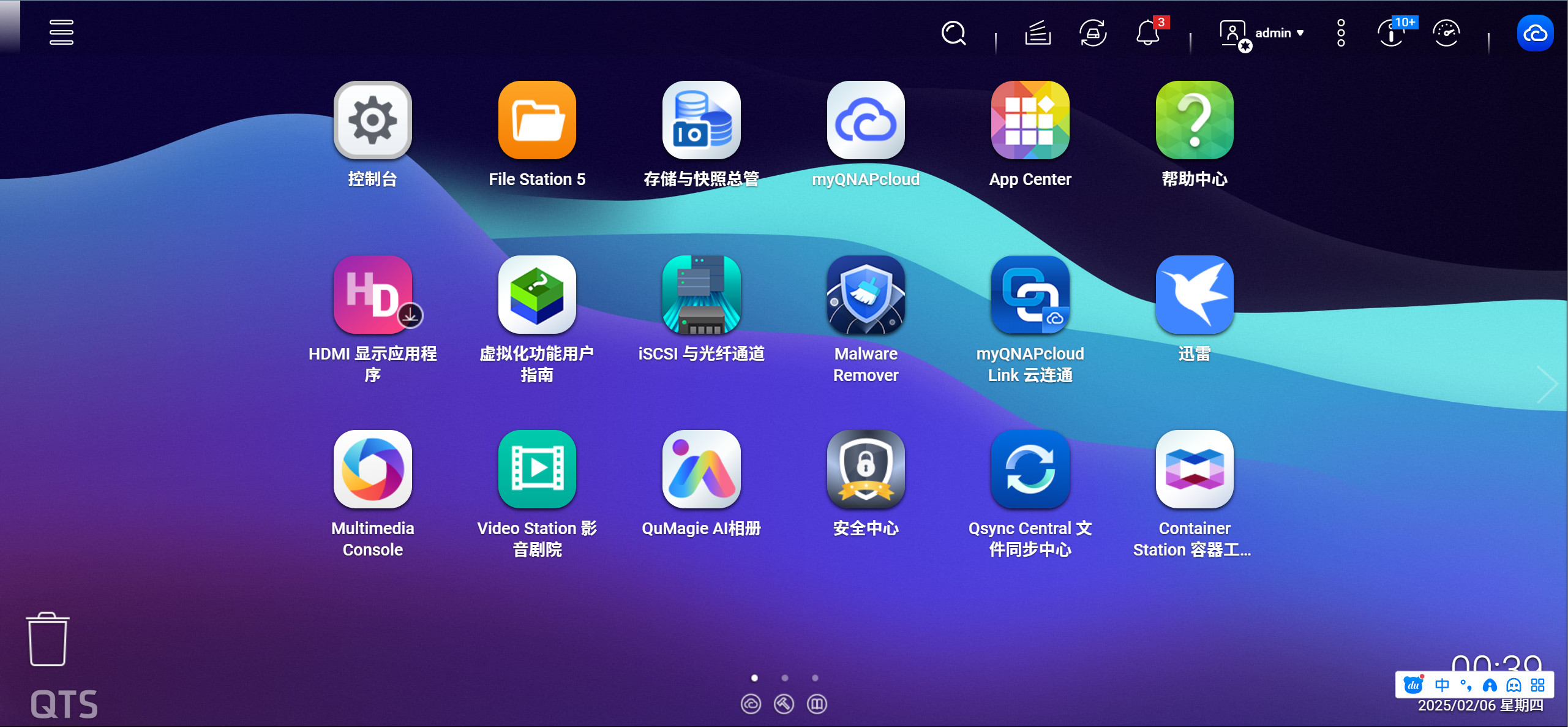
经过这段时间的使用,最直观的感受是用起来和Windows没啥两样。最新的威联通QTS5.2系统界面特别眼熟,菜单分类和图标排布都像电脑桌面一样直观。即使是普通用户插上硬盘也能直接开整,感觉连家里长辈都能对着界面秒懂怎么找文件,完全不用看说明书。
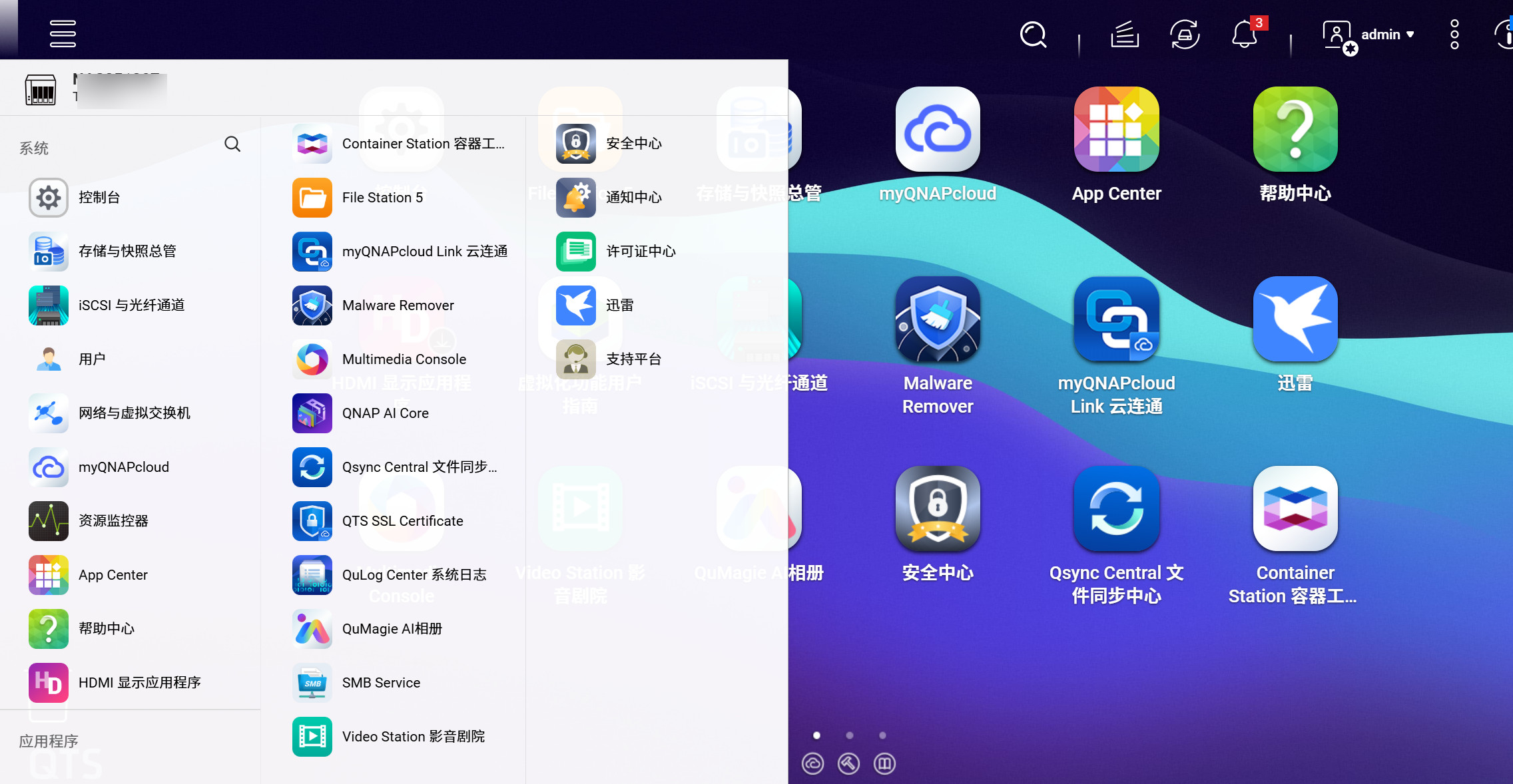
随便打开一个选项卡,例如资源监控器,我们就能轻松监控各种系统参数,包括实时显示CPU的使用率和温度、系统温度、硬盘温度,以及风扇转速等关键数据。
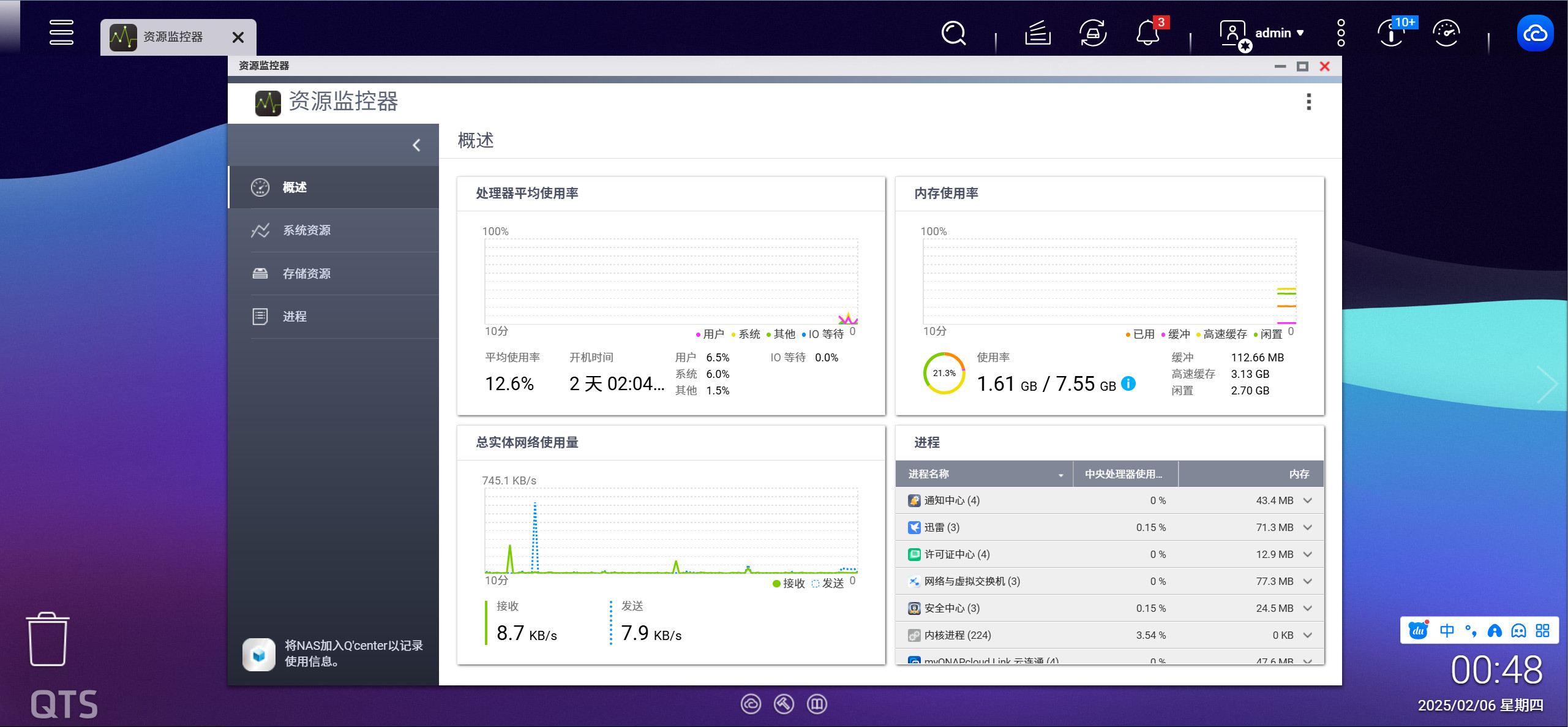
威联通在数据安全性上下足了功夫,使用安全中心能够为NAS提供安全检查与数据保护主动式防御措施,在APPCenter下载安装后开启安全配置,对于普通用户直接选择基本安全策略就行。可以看到它的安全策略比较全面,能够给我们带来多层次、全方位的安全保障,除了可以主动防御外部和web端的攻击外,还能主动监控文件活动,不得不说深耕NAS领域20年+的威联通,除了功能强大专业外,在数据安全方面的保护还是极其可靠的。


除此之外,还有众多第三方安防软件可供我们选择使用,无论是我们耳熟能详的McAfee,还是小众的QuFirewall,都能有效的守护我们的NAS。
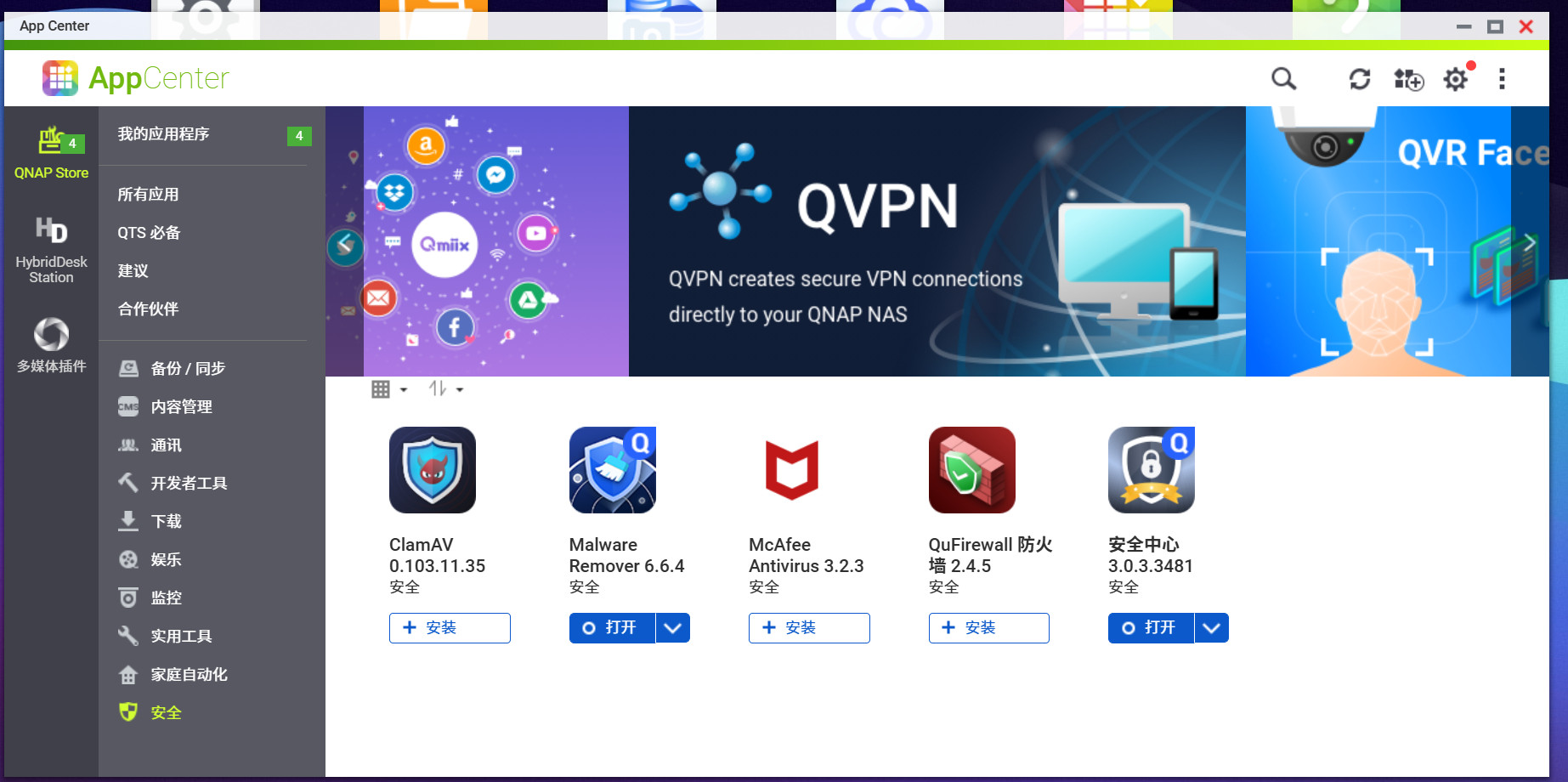
Qsync就像是威联通NAS的一个“文件同步小助手”,能够让你在不同设备(比如电脑、手机、NAS)之间轻松同步文件。比如你在电脑上修改了一个文档,它会自动同步到NAS和手机上,随时随地都能访问最新版本。它还支持多人协作,可以设置不同权限,避免文件冲突。简单来说,Qsync就是让你的文件“无处不在,随时可用”。
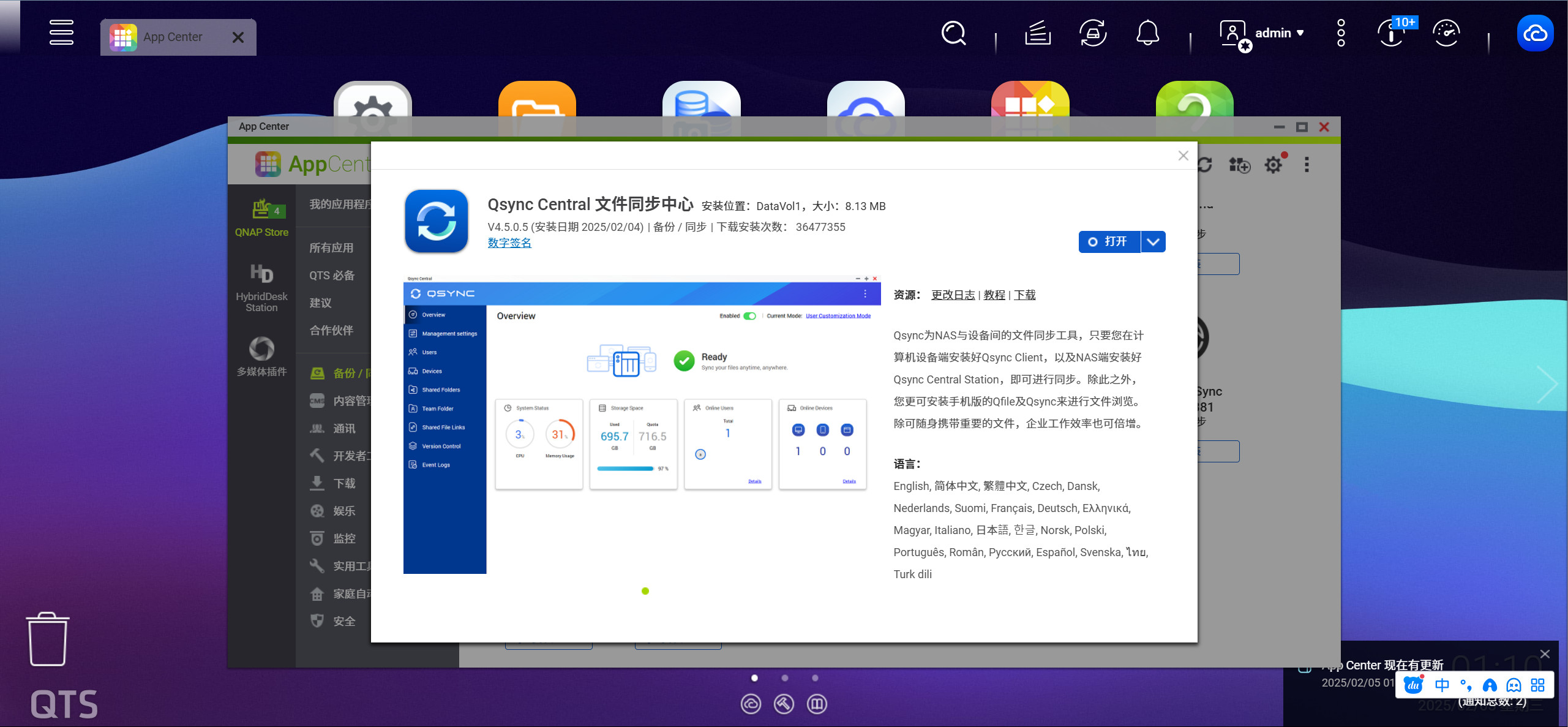
Qsync支持ios、win以及安卓,这里以PC端为例演示,安装好Qsync后,根据指引选择要同步的文件夹,后面使用时这里面所有有变动的文件都会自动同步。
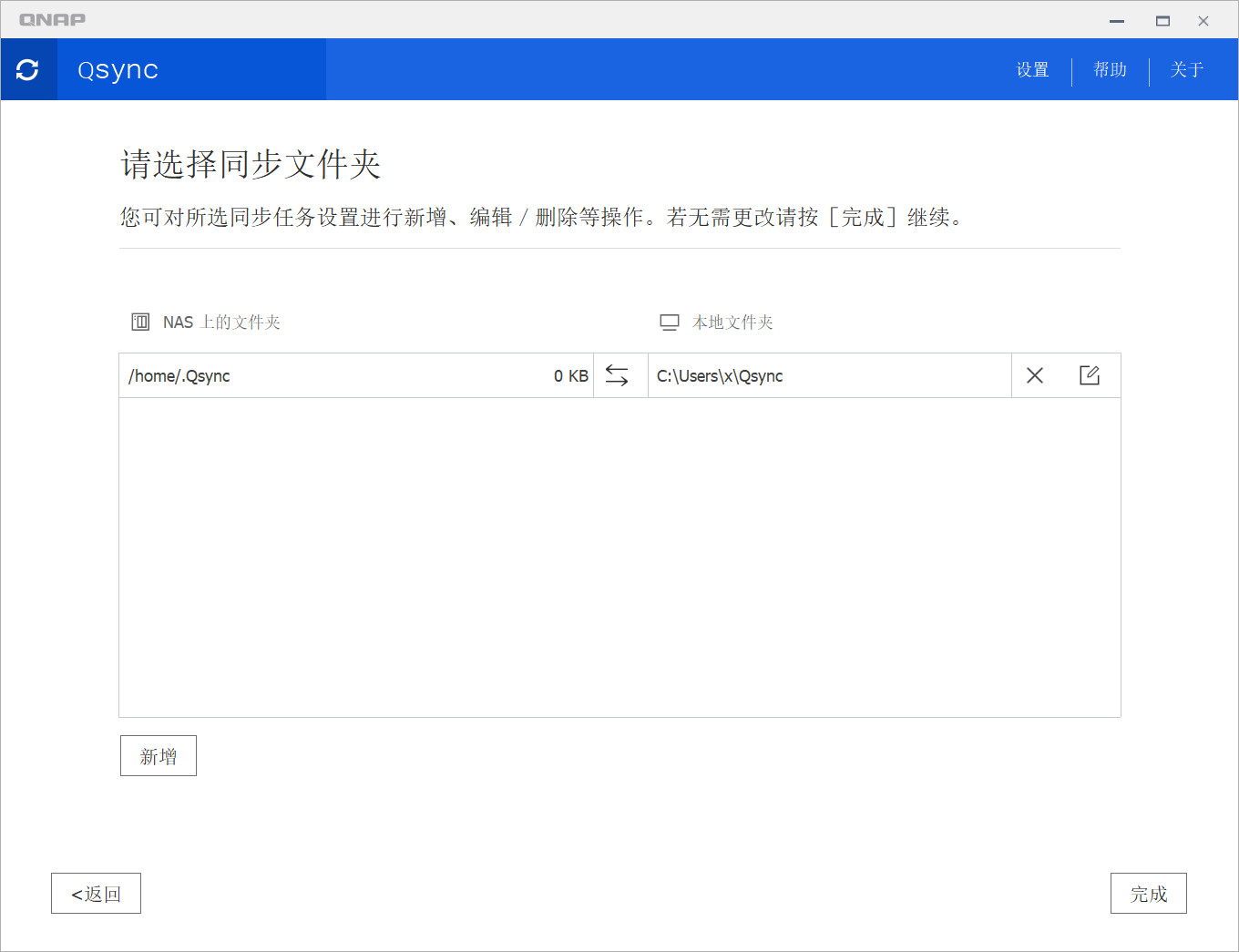
同样的在手机端安装了Qsync Pro后,就能将需要的文件同步到NAS,对于喜欢拍照的用户可以随时接将照片同步至NAS,并且可以将同步方式设置为从设备单向同步,这样只要拍完的照片就会立刻上传至NAS,再也不用担心手机内存不够用了。
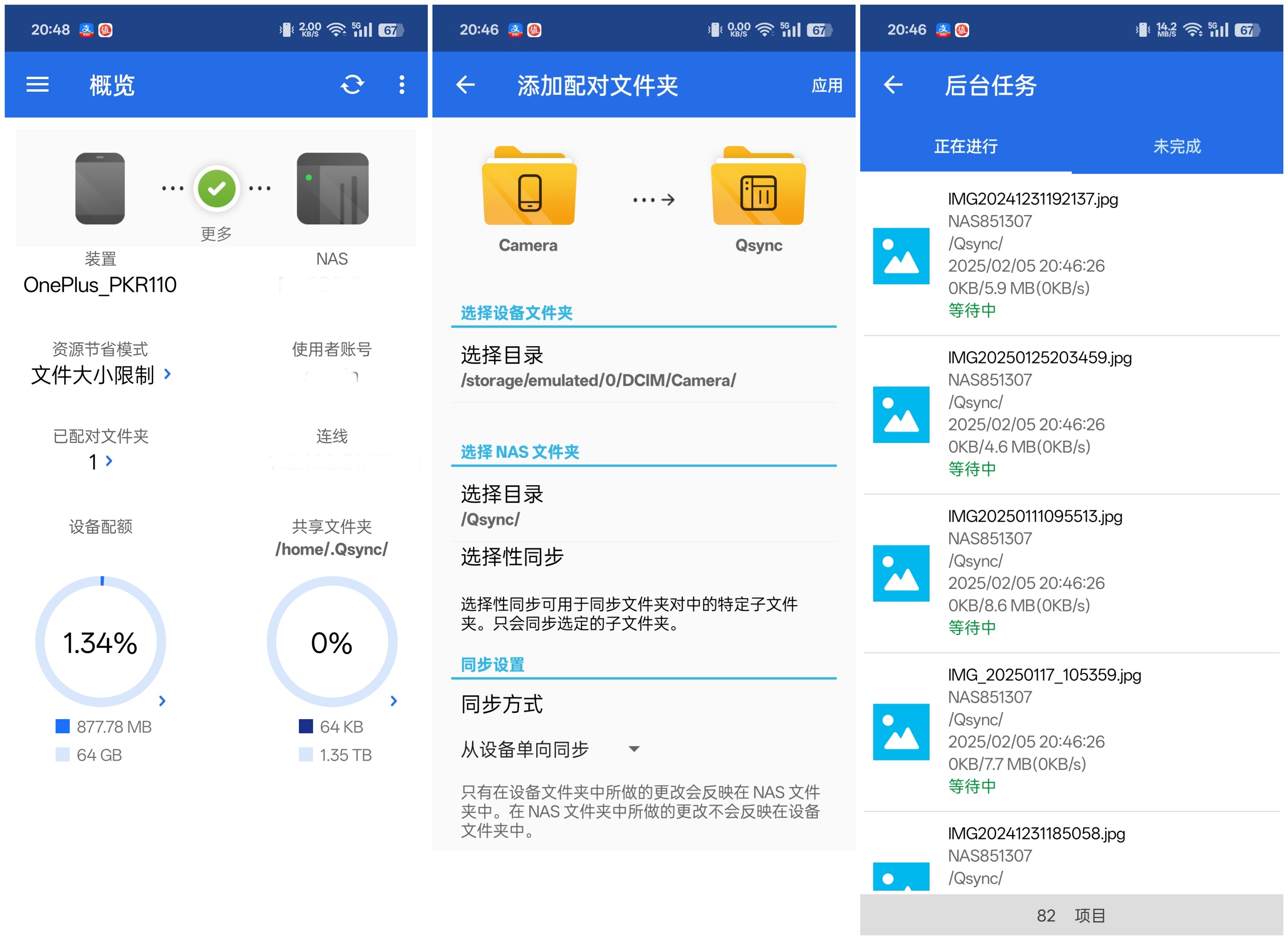
在FileStation5中,我们可以查看所有同步照片的信息,此外也能通过Qsync快速打开本地电脑的文件夹。
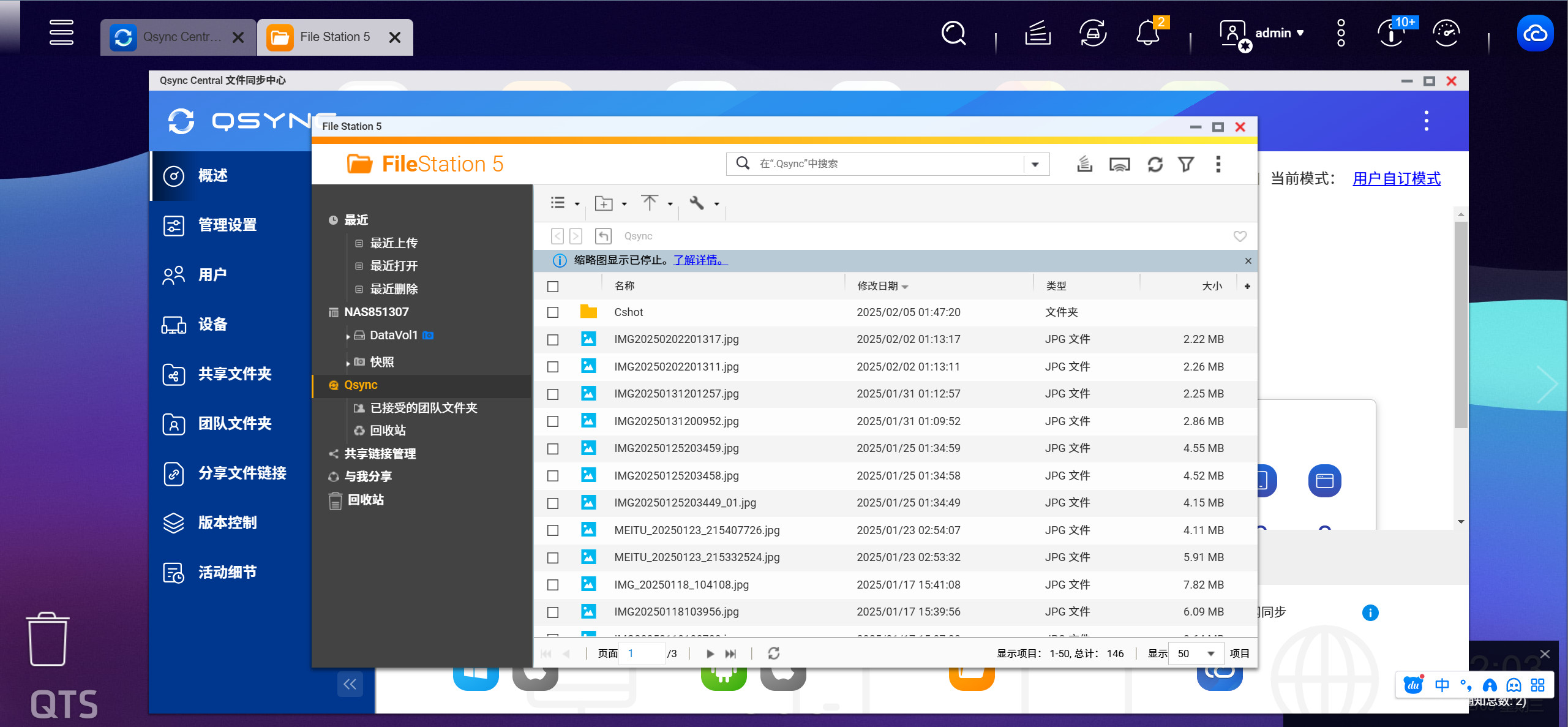

打开同步文件夹可以发现文件前都有个小图标:云朵图标,表示文件只存在云端,还没下载到本地;空心绿色勾,说明文件已经下载到本地,可以随时查看;实心绿色勾,表示文件不仅在本地上,还会一直保留。这些图标就像文件的“状态标签”,让用户一眼就知道文件在哪里、能不能使用。

说完Qsync Central,就不得不提到HBS 3,HBS 3全称Hybrid Backup Sync,是专为QNAP NAS上之文件所设计的数据备份与灾难复原解决方案。它整合了备份、还原、同步功能,可提供您USB单键备份、Time Machine备份、RTRR远程备份等超强备份功能,且支持多种主流云端服务。

相信不少小伙伴在度盘上保存了很多文件,但有会员的肯定不多,没会员下载速度那叫一个慢,所以想办法把网盘中的文件下载下到本地,以后再使用就非常的方便了。启动 HBS 3后,进入左侧的“存储空间”选项,点击“创建”,下拉即可看到百度网盘的选项,关联自己的账号即可。除此之外,HBS3 还兼容腾讯云、Dropbox、OneDrive 等多种云存储服务。

随后再选择同步选项,选择活动同步,就能实现百度网盘同步到NAS了,使用时也不用担心下载的问题,挂机慢慢下,资料文件总会被全部下载到本地。
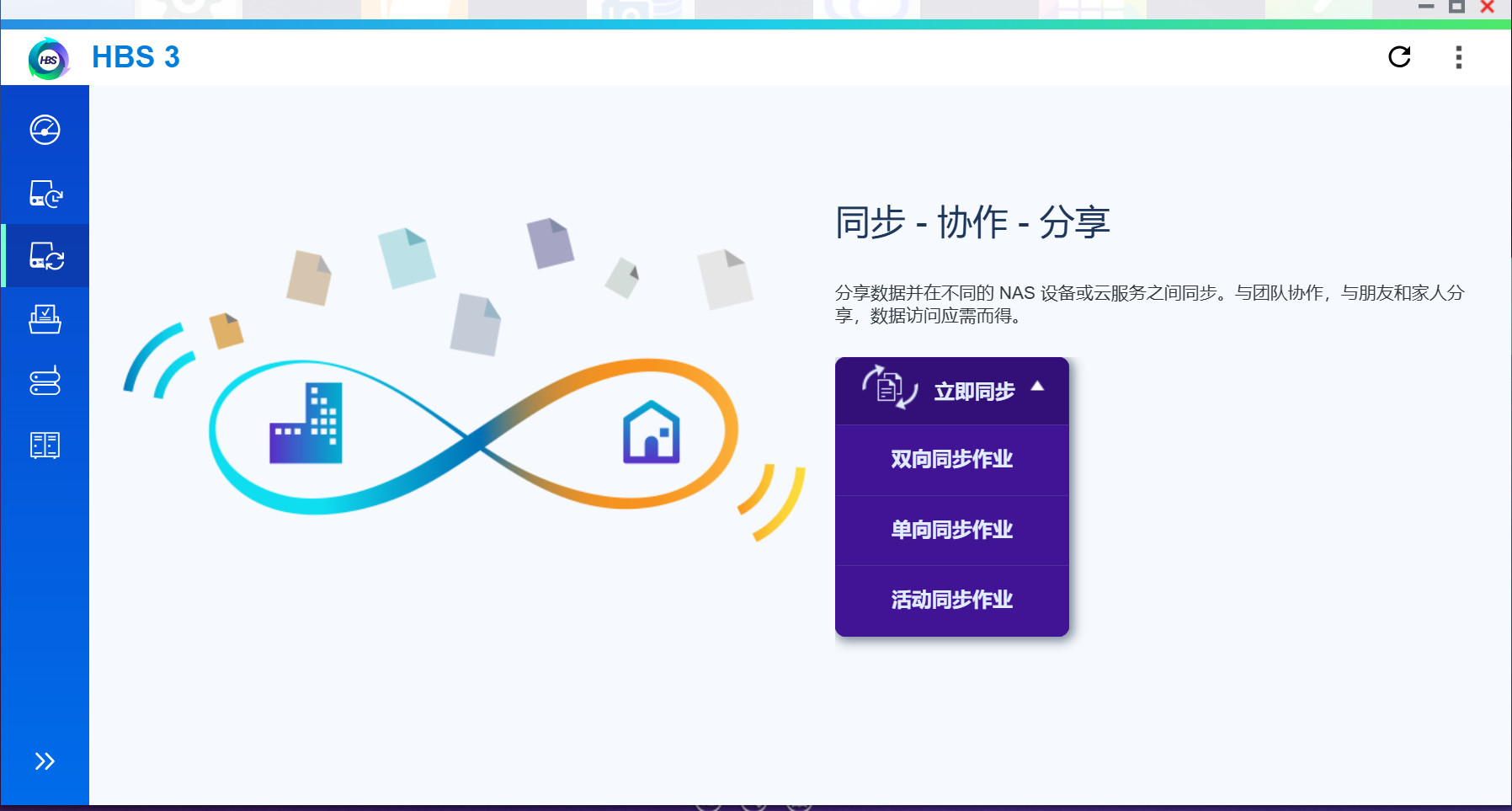
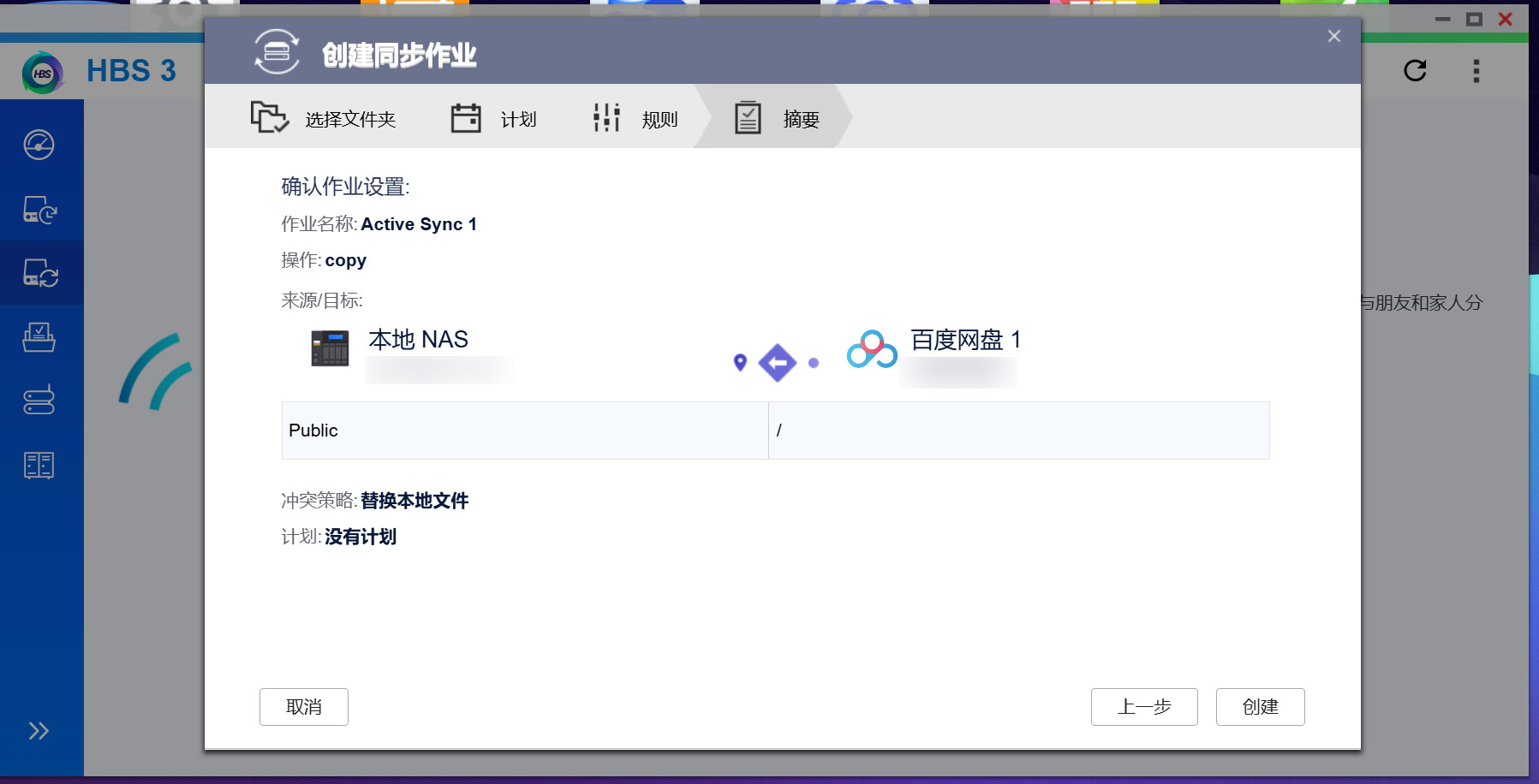
QuMagie AI相册是威联通NAS上的智能相册管理工具,支持自动分类照片和视频,通过AI识别场景、人物、地点等,方便快速查找。它还能自动生成回忆相册,支持人脸识别和智能搜索,比如输入“海滩”就能找到我们在海滩上的相关照片。

相册中的照片既能按拍摄时间自动排列,也能自己分门别类建文件夹整理。最惊喜的是能直接在线播放iPhone实况照片,就算备份后重新下载,还能原汁原味保存动态效果,就跟在手机上查看一模一样,整理照片再也不怕格式丢失了,相信这对于苹果用户真的十分友好。
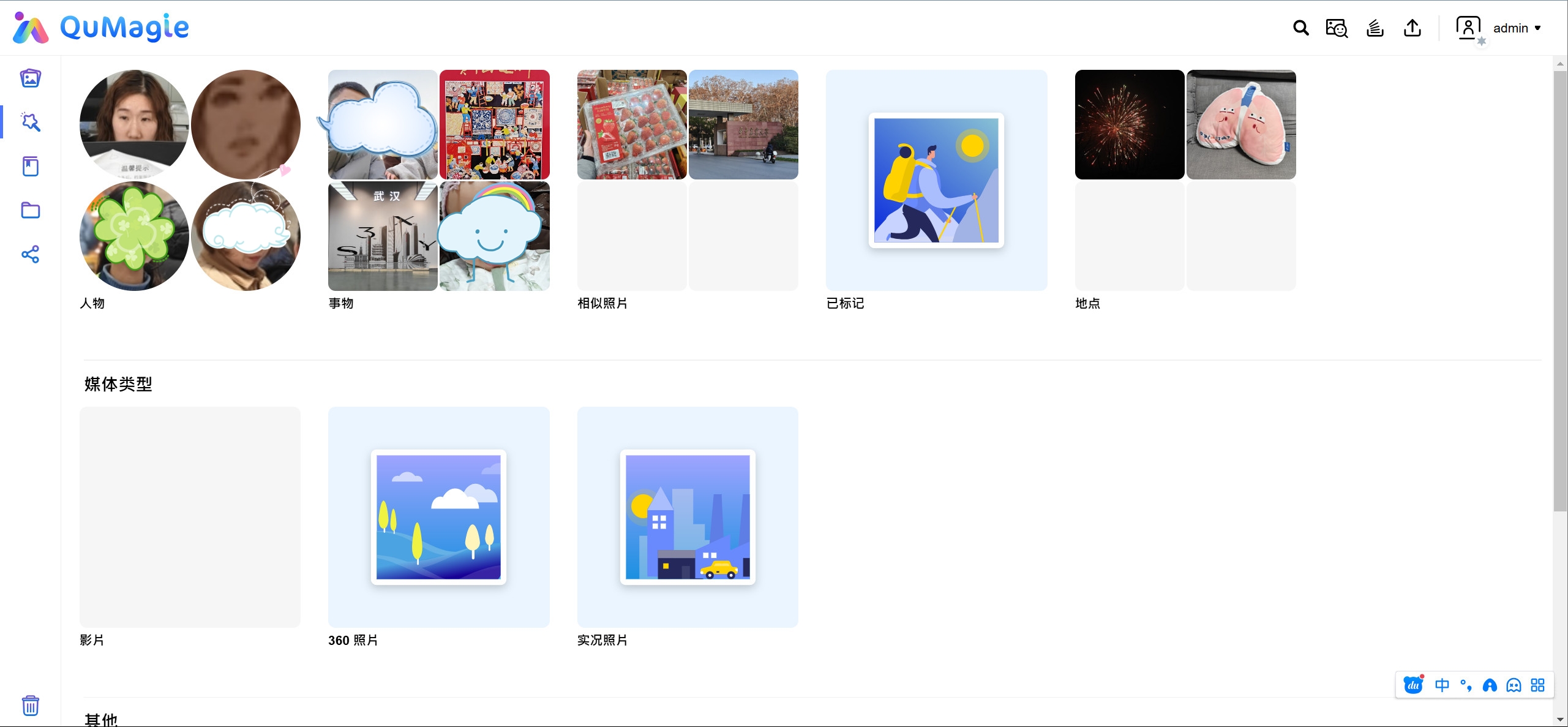
NAS作为我们的存储中心,核心价值在于数据的实时访问与共享,而威联通的myQNAPcloud云连通功能正是实现这一目标的关键工具。通过myQNAPcloud,用户可以轻松开启NAS的远程访问功能,无论身处何地,都能高速连接到家中的NAS,访问文件、照片、视频等内容。
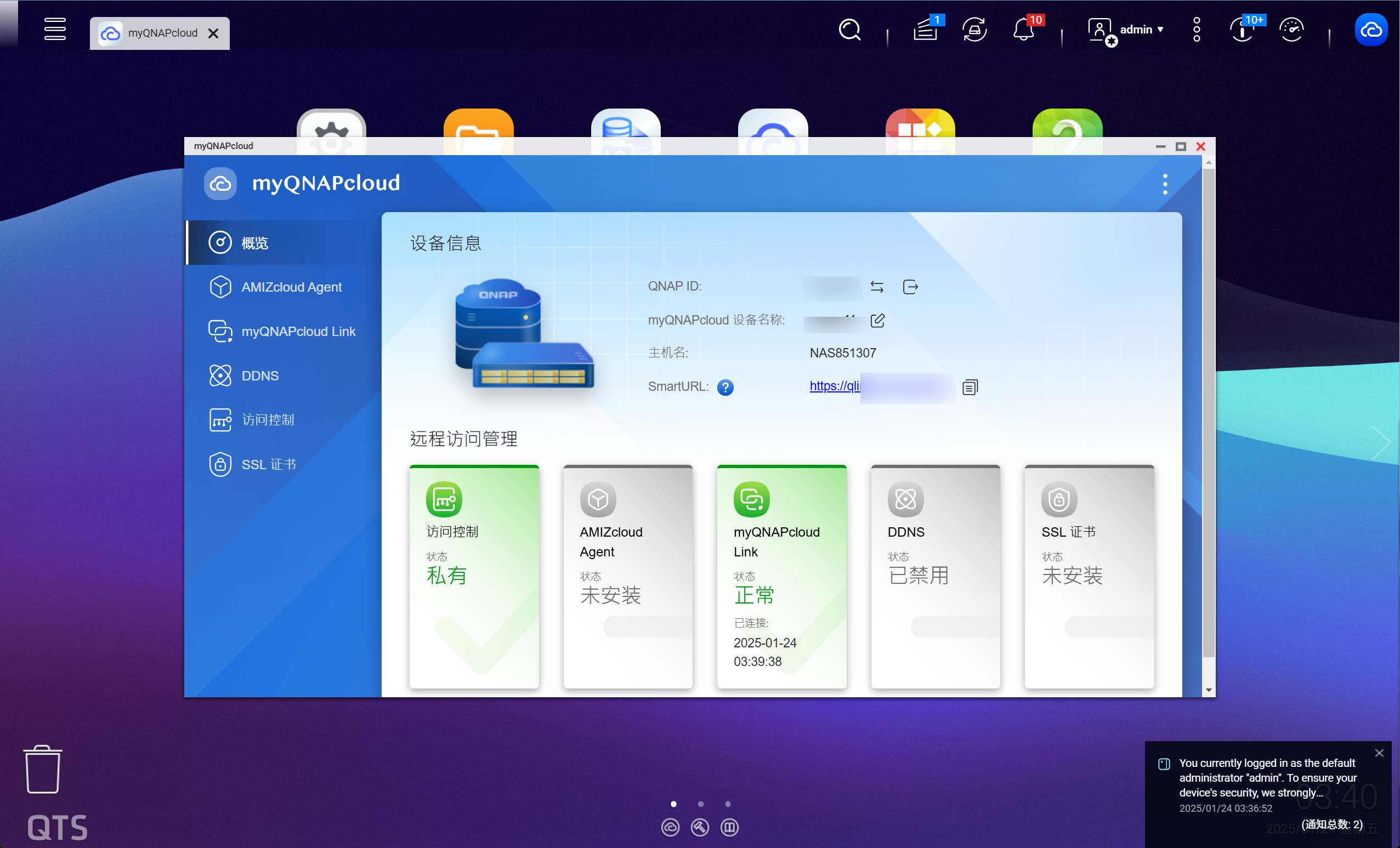
我们注册myQNAPcloud账号并绑定设备,系统就会自动生成一个专属的云链接地址。通过这个地址,用户可以在手机、电脑等设备上远程访问NAS。无论是个人使用还是团队协作,myQNAPcloud都能让NAS的价值最大化,真正实现“数据随身,随时可用”。

通过手机上的Qmanager应用,按照引导步骤登录你的QNAP账号(如果没有可以先注册)。接着输入NAS的用户名和密码,完成设备绑定。绑定成功后,你就可以通过手机随时随地远程访问NAS,查看设备状态、管理文件、监控存储空间,甚至进行简单的设置调整。
Container Station 容器工作站在众多品牌 NAS 中,QNAP Container Station 被公认为最强大的 Docker 管理工具,相比其他 NAS 只能运行 Docker,QNAP 不仅支持 Docker 容器,还原生支持 LXC/LXD 轻量虚拟化,可以运行完整的 Linux 发行版。这种独特的双引擎架构,使得 QNAP Container Station 在易用性、功能性和扩展性上都有极大的优势。用户能够在QNAP NAS上运行完整的Linux虚拟机,并通过Docker Hub或LXD映像文件服务器,轻松下载各种应用程序。与其他仅支持Docker容器的NAS设备相比,Container Station提供了更为丰富和强大的使用体验。
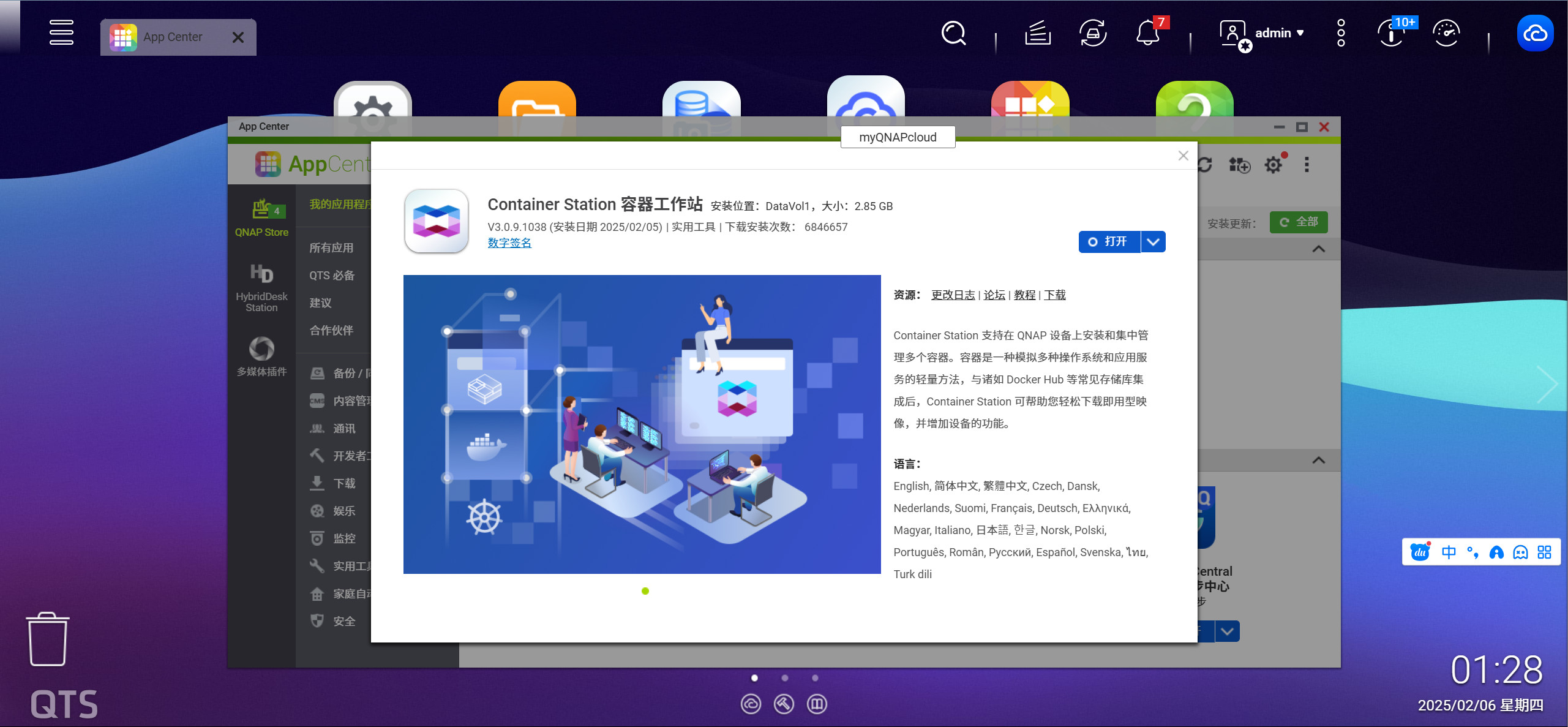
例如在Container Station中部署debian非常便捷:在创建新容器时,只需搜索LXD映像服务器,即可将所需的操作系统直接安装到NAS上。你可以创建一个基于LXC的debian系统,而 Docker则仅用于应用程序的安装。而其他NAS则需要通过 VM Manager 创建虚拟机,而这比 LXC/LXD 更占用资源。

另外,如果想要体验乌班图,也可以尝试威联通另一款更适合桌面体验的应用——Linux Station,Linux Station 允许用户在 NAS 上运行完整的 Ubuntu 桌面环境,并支持 远程桌面访问(HDMI 输出/浏览器 VNC),让 NAS 不仅仅是存储设备,还能作为一台轻量 Linux 计算机使用。
写在最后当家庭数字需求逐渐从简单的文件存储扩展到多场景应用时,一台能兼顾高效办公和娱乐创作的设备就显得尤为重要。威联通TS-464C正是为满足这种复合型需求而生的智能存储伙伴——它不仅延续了家用NAS数据存储属性,更在性能与功能上实现了跨越式升级。作为深耕NAS20余年的资深品牌,威联通以它的稳定可靠、功能强大备受用户认可,威联通TS-464C作为它家的经典产品,十分值得入手尝试~
